Picasa这款软件吸引了很多朋友安装入手,而第一次操作Picasa的朋友可能还不了解如何用其来裁剪图片,所以这里小编分享了Picasa裁剪图片的操作内容给大家,一起来看看吧。
打开Picasa软件,第一次打开的时候它会让我们扫描电脑中的照片,可以选择全盘扫描,也可选择只扫描文档、图片中的照片;
扫描完毕后在这些图片中找到你想要裁剪的图片,找到后双击它;接着就会来到图片编辑界面,在这里就可以看到“裁剪”功能了,如图所示:
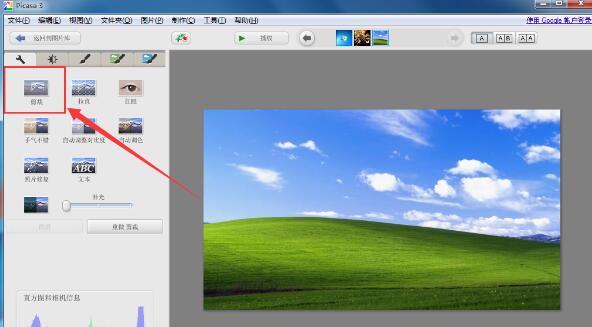
可以选择“手动”然后在右边的预览框中拖动裁剪边框来选择裁剪区域,也可选择它给出的几种裁剪比例,设置还能自己设置裁剪比例;
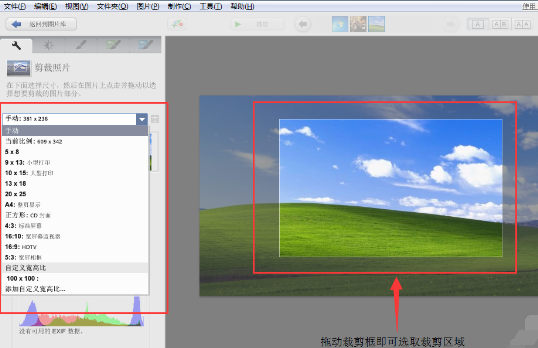
裁剪完毕后点击应用,在编辑界面底部点击“导出”,如图所示:
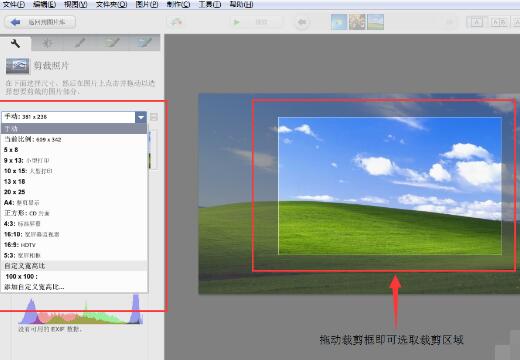
最后选择该图片的保存位置等,选择完毕后点击“导出”即可。
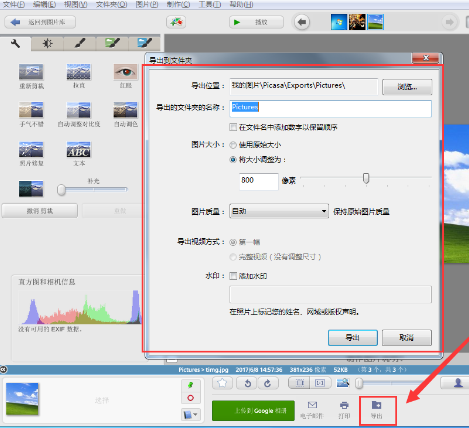
快来学习学习Picasa裁剪图片的操作内容吧,一定会帮到大家的。
- Everything怎么设置搜索全字匹配-设置搜索全字匹配的方法
- Everything怎么使用缩略图查看文件-使用缩略图查看文件的方法
- 极限竞速:地平线5怎么隐藏鼠标-极限竞速:地平线5隐藏鼠标的方法
- 极限竞速:地平线5越野车选哪个好-越野车推荐介绍
- 极限竞速:地平线5主线任务顺序是什么-主线任务顺序介绍
- 极限竞速:地平线5环岛赛在地图哪里-环岛赛位置介绍
- 极限竞速:地平线5表演赛在哪-表演赛位置介绍
- 极限竞速:地平线5广告牌位置在哪-广告牌位置介绍
- 极限竞速:地平线5淘汰之王规则是什么-淘汰之王规则介绍
- 金铲铲之战戴安娜技能怎么样-金铲铲之战戴安娜技能介绍
- 金铲铲之战戴安娜怎么出装-金铲铲之战戴安娜出装推荐
- 金铲铲之战怎么克制戴安娜阵容-克制戴安娜阵容攻略
- 金铲铲之战德莱文技能怎么样-金铲铲之战德莱文技能介绍
- 金铲铲之战贾克斯技能怎么样-金铲铲之战贾克斯技能介绍
- 金铲铲之战贾克斯怎么出装-金铲铲之战贾克斯出装推荐
- 金铲铲之战维克兹技能怎么样-金铲铲之战维克兹技能介绍
- 金铲铲之战维克兹怎么出装-金铲铲之战维克兹出装推荐
- 艾尔登法环龙吼怎么获得-艾尔登法环龙吼的获得攻略
- 艾尔登法环碎星将军在哪-艾尔登法环碎星将军位置介绍
- 艾尔登法环癫火门怎么打开-艾尔登法环癫火门打开攻略
- 艾尔登法环赎罪在哪里-艾尔登法环赎罪位置介绍
- 艾尔登法环打刀怎么获取-艾尔登法环打刀获取攻略
- 艾尔登法环蔷薇教堂位置在哪-蔷薇教堂位置介绍
- 艾尔登法环骨灰怎么用-艾尔登法环骨灰的使用方法
- 艾尔登法环破屋的位置在哪-艾尔登法环破屋位置介绍
- 鹏宇成外发文件发布工具
- SysExporter (64bit)
- iFree Video Converter
- iFree DVD ripper
- iFree DVD to MP4 Converter
- iFree iPod Video Converter
- iFree FLV Video Converter
- iFree 3GP Video Converter
- 恒通商务管理系统
- iFree PSP Video Converter
- 辐射4M4A1卡宾枪MOD v2.3
- 河洛群侠传情比金坚MOD v2.4
- 星露谷物语更加可爱的文森特MOD v2.3
- 我的世界现代线条材质包 v1.4
- 饥荒必备地图插件MOD v2.4
- gta4刷车器 v1.08
- 上古卷轴5天际2018骑士的装甲附加装备MOD v2.3
- 怪物猎人世界冰原Saber吊坠MOD v1.96
- 鬼泣5伊娃头发替换MOD v2.3
- 战锤全面战争巫妖之主MOD v2.4
- tragedy
- tragic
- tragicomedy
- trail
- trail blazer
- trailer
- trailer park
- trailing
- train
- trained
- 团体心理治疗--理论与实践(第5版)
- 实用葡萄酒宝典
- 酒水知识与调酒技术(高职高专旅游专业教改教材)
- 英语诗歌(21世纪英语专业系列教材)
- 数据库原理与应用(Oracle版高等院校软件专业方向系列教材)
- 网络存储数据备份与还原/网管天下
- 电工电子技术
- Mac OS X10.6Snow Leopard操作系统快速入门
- 金属加工与实训(钳工实训中等职业教育课程改革规划新教材)
- 汇编语言实用教程--基于Win32编程(高等学校计算机规划教材)
- [BT下载][猎罪图鉴2][第18集][WEB-MKV/0.29G][国语配音/中文字幕][1080P][H265][流媒体][ZeroTV]
- [BT下载][猎罪图鉴2][第17-18集][WEB-MKV/2.36G][国语配音/中文字幕][4K-2160P][H265][流媒体][ZeroTV]
- [BT下载][猎罪图鉴2][第17-18集][WEB-MKV/9.81G][国语配音/中文字幕][4K-2160P][H265][流媒体][ZeroTV]
- [BT下载][风味人间.第五季][第04集][WEB-MKV/2.95G][国语配音/中文字幕][4K-2160P][H265][流媒体][ZeroTV]
- [BT下载][家族计划][第05集][WEB-MKV/3.44G][中文字幕][1080P][流媒体][ZeroTV]
- [BT下载][令总有恙][第22集][WEB-MKV/0.29G][国语音轨/简繁字幕][1080P][流媒体][ZeroTV]
- [BT下载][好运家][第34集][WEB-MKV/1.04G][国语配音/中文字幕][1080P][流媒体][ZeroTV]
- [BT下载][冬至][第01-06集][WEB-MP4/3.08G][国语配音/中文字幕][1080P][流媒体][ZeroTV]
- [BT下载][冬至][第01-06集][WEB-MKV/8.67G][国语配音/中文字幕][4K-2160P][H265][流媒体][ZeroTV]
- [BT下载][冬至][第01-06集][WEB-MKV/29.34G][国语配音/中文字幕][4K-2160P][H265][流媒体][ZeroTV]